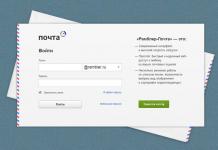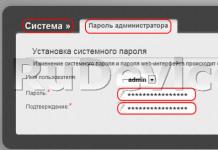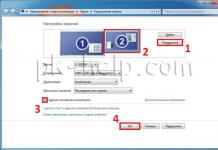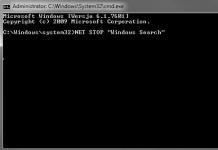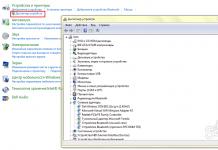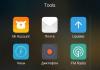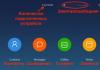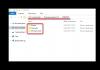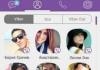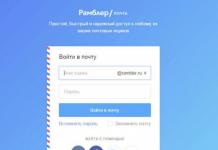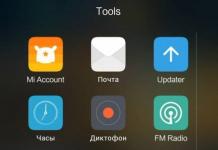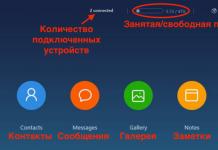Секој кој барем еднаш наишол на инсталирање на оперативниот систем Мајкрософт Виндоус, знае дека можете да креирате бутабилен ДВД или бутабилен флеш-драјв, вториот често се користи поради неговата голема пропусен опсег, што ја забрзува инсталацијата на Windows.
Но, како да се оди понатаму и да се создаде бутабилен хард диск? И ние ќе зборуваме за ова подолу.
Всушност, долго време беше можно да се создадат бутабилни хард дискови, можноста за инсталирање од нив беше достапна со слики од оперативните системи Windows 7, 8 и 10. По нивното создавање и поврзување со персонален компјутер, процедурата за инсталација ќе изгледа исто како од DVD-диск или USB-уред.
Ајде да го направиме ова чекор по чекор.
Првиот чекор, ова е поврзување на нашиот хард диск со друг компјутер на кој е снимена сликата што ни треба и оперативниот систем е веќе инсталиран. Откако ќе се поврзете, за правилно функционирање, се препорачува да го форматирате користејќи Microsoft Windows, исто како што се прави со обичен флеш-уред. Форматирањето се врши во датотечен систем NTFS.
Чекор два, откако ќе заврши форматирањето, ќе користиме мала програма наречена BOOTTICE, со која ќе создадеме бутабилен хард диск (треба да го стартувате како администратор). Во програмата, одете во табулаторот „Физички дискови“ и изберете го нашиот диск од паѓачката листа, а потоа кликнете на „Процеси MBR“.

Во прозорецот што се отвора, треба да ја изберете опцијата „GRUB4DOS“ и потоа да кликнете на копчето „Инсталирај / Конфигурирај“ на дното.

Ќе се отвори прозорец пред нас, каде што треба последователно да притискаме две копчиња „Прочитај од диск“ и „Зачувај на диск“, откако ќе ја завршите операцијата, кликнете на „OK“.

Чекор три, снимање на сликата на оперативниот систем на нашиот создаден бутабилен хард диск. Доволно е да ја земеме саканата слика на Windows 7, 8 или 10 (.ISO датотека) и да ја отпакуваме директно на нашиот диск.

Четвртиот и последен чекор е да го поврзете нашиот диск со персонален компјутер. Во BIOS-от избираме да се подигне од нашиот HDD, каде што по зачувувањето на поставките ќе започнеме со инсталирање на оперативниот систем Microsoft Windows.


Предноста на овој метод е што Windows се инсталира многу побрзо и може да се користи во отсуство на DVD-диск или флеш-уред.
Бутабилен USB Flash или HDD-уред е погоден затоа што можете да избегнете користење на CD/DVD за инсталирање на оперативниот систем и да користите дијагностички програми како што се Memtest, MHDD, Acronis TI.
Флеш-уредот со „повеќе подигање“ или HDD е добар затоа што не мора да го форматирате целиот диск за секоја програма, туку инсталирајте ги сите потребни програми таму еднаш и, при подигнување од него, изберете го оној што ви треба преку убава мени. Во случај на HDD, погодно е да се создаде посебна мала партиција за ова.
Постојат многу решенија за флеш-уреди (на пример, http://eee-pc.ru/wiki/soft:usb_multiboot), но, како по правило, тие не работат со USB HDD. На Habré најдов само информации за инсталирање на Win7 од USB HDD, но обидите за репродукција на ова пред една година беа неуспешни. За да инсталирате Windows 7 од флеш-уред, постои MS Win7 DVD Tool, но повторно не работи со HDD. Значи, ајде да создадеме сопствен USB HDD за повеќе подигање користејќи GRUB4DOS.
Ќе ни требаат:
- USB HDD (сè што е опишано треба да работи и за флеш драјвови).
- Windows OS (се разбира, можете да го направите ова на ист начин од оперативен систем базиран на Linux, но во моментов немам можност да ги проверам перформансите и присуството на замки).
- Матична плоча (BIOS) со поддршка за подигнување од USB-дискови. Ако подигањето од USB не е поддржано, можете да го користите Plop, повеќе за тоа подолу.
Ајде да почнеме
- Преземете го HP USBFW и форматирајте го нашиот диск. Обично сите, вклучително и јас, го прескокнуваат овој чекор. Можеби ќе работи без него, но лично, ги пробав сите стандардни опции за форматирање од Windows 7, но подигнувањето од мојата Toshiba од 320 GB не работеше (се замрзна веднаш откако го избрав во менито за подигање) пред да ја користам оваа алатка.
- Ако користевте HP USBFW од претходната точка, можете да ја избришете партицијата што ја создаде за целиот диск и да создадете своја, помала (по можност FAT32, инаку може да се појават проблеми со некои програми и оперативниот систем) и да го оставите преостанатиот простор за „фрлање датотеки“.
- Инсталирајте го подигнувачот GRUB4DOS во MBR. Се препорачува да се користи првата опција за да не се направи грешка при изборот на диск или партиција.
- Можете да го користите GUI: за да го направите ова, преземете grubinst-1.1-bin-w32-2008-01-01, извршете grubinst_gui.exe, изберете го дискот, кликнете ОсвежиВ Список на деловии изберете го саканиот дел. Останатите поставки може да останат недопрени.
- Или во конзолата со командата: grubinst.exe hd(број на диск, број на партиција) Бројот на дискот може да се најде во Управување со дискови (diskmgmt.msc).
- Копирање датотеки грлдрИ Мени.lstод архивата grub4dos-0.4.4.zip до коренот на делот.
За да ја проверите функционалноста на многу програми, не е неопходно секој пат да го рестартирате компјутерот. Можете да користите виртуелни машини: MobaLiveCD или VirtualBox. За VB, извршете во конзолата: "C:\Program Files\Oracle\VirtualBox\VBoxManage" внатрешни команди createrawvmdk -име на датотека "C:\USBHDD.VDI" -rawdisk \\.\PhysicalDrive1 каде што бројот во PhysicalDrive е бројот на нашите диск за подигање и означете ја добиената датотека (C:\USBHDD.VDI) како хард диск кога ја креирате машината. Сепак, некои оперативни системи (како што е Windows 7) може да не работат на овој начин.
Примери за инсталирање на некои ОС и програми
Memmers86+
Преземете ја ISO сликата од исклучено. страницата memtest.org/download/4.20/memtest86+-4.20.iso.zip и фрлете ја на нашиот HDD за подигање (не заборавајте да ја отпакувате архивата .zip).Отворете Menu.lst со уредувач на текст и додадете го следново таму:
наслов Пронајди мемтест --set-root /mt420.iso мапа /mt420.iso (hd32) мапа --hook root (hd32) chainloader ()
И да се обидеме да откриеме што значат овие команди.
Наслов Memtest - името на ставката (Memtest) што ќе се прикаже во менито.
карта/mt420.iso (hd32) - вчитување на ISO слика лоцирана во коренот на дискот за подигање (емулација на CD-ROM).
корен(hd32) - го прави виртуелниот CD-ROM root.
натоварувач со синџир() - ја пренесува контролата на друг подигнувач (ако ништо не е наведено во загради, тогаш се користи коренскиот, во овој случај hd32).
Ubuntu 10.4
Исто така, ја испуштаме ISO сликата од ubuntu.com на HDD и ја пишуваме во Menu.lst (сликата е преименувана во ubuntu1.iso):
Наслов мапа на Ubuntu /ubuntu1.iso (hd32) мапа -- hook root (hd32) кернел /casper/vmlinuz iso-scan/filename=/ubuntu1.iso boot=casper тивко прскање -- locale=ru_RU initrd /casper/initrd.lz
Виндоус 7
Но, со Win 7 е малку покомплицирано.
Метод 1:
Копирајте ги сите датотеки од дискот Windows 7 (слика) и додајте ги во Menu.lst:
наслов Инсталирајте Windows 7 find --set-root /bootmgr chainloader /bootmgr
Во некои случаи работи, но може да се појават разни грешки при инсталацијата. Покрај тоа, овој метод ќе работи само ако има само еден Windows 7 на HDD, во спротивно (на пример, ако сакаме да ги ставиме x86 и x64 таму), ќе започне инсталацијата на првиот пронајден.
Метод 2:
UPD: автоматизација на овој метод: rghost.ru/20467691 или greenflash.su/_fr/7/7487664.7z. Датотеките од архивата (освен menu.lst и seven.iso) мора да се копираат во коренот на делот (или патеките во Menu.lst мора соодветно да се променат).
Можни проблеми и грешки
Грешка 60: Датотеката за емулација на диск мора да биде во една соседна област на дискот
Решение: Треба да ја дефрагментирате сликата. На пример, користејќи ја програмата Contig од Марк Русинович. Употреба: contig.exe g:\ubuntu1.iso во конзолата.
BIOS-от не поддржува подигање од USB, се замрзнува, потребно е долго време да се вчита и други проблеми поврзани со подигање од USB HDD
Денес, речиси секој домашен компјутер користи хард диск како главен уред за складирање. На него е инсталиран оперативниот систем. Но, за да може компјутерот да го подигне, мора да знае на кои уреди и по кој редослед треба да го бара Master Boot Record. Оваа статија ќе обезбеди водич што ќе ви помогне да го направите вашиот хард диск бутабилен.
За да може оперативен систем или било што да се подигне од HDD, потребно е да се извршат одредени манипулации во. Можете да го натерате компјутерот секогаш да му дава на хард дискот највисок приоритет за подигање. Исто така, можно е да ја преземете програмата што ви треба од HDD само еднаш. Инструкциите во материјалот подолу ќе ви помогнат да се справите со оваа задача.
Метод 1: Поставете приоритет на подигање во BIOS-от
Оваа функција во BIOS-от ви овозможува да ја конфигурирате низата за подигање на ОС од уредите за складирање инсталирани на компјутерот. Тоа е, само треба да го ставите хард дискот прво во списокот, а системот секогаш стандардно ќе започне само од него. За да дознаете како да влезете во BIOS-от, прочитајте ја следната статија.
Овој прирачник го користи BIOS-от од American Megatrends како пример. Во принцип, изгледот на овој сет на фирмвер е сличен за сите производители, но дозволени се варијации во имињата на предметите и другите елементи.
Одете во менито на основниот систем за влез/излез. Одете на јазичето "Чизма". Ќе има листа на дискови од кои компјутерот може да се подигне. Уредот чие име е над сите други ќе се смета за примарен погон за подигање. За да го преместите уредот нагоре, изберете го со копчињата со стрелки и притиснете го копчето на тастатурата «+» .


Во прозорецот што се појавува, изберете ја опцијата "ДОБРО"и притиснете "Внеси". Сега вашиот компјутер прво ќе се подигне од HDD, а не од кој било друг уред.

Метод 2: „Мени за подигање“
Кога ќе го стартувате компјутерот, можете да отидете во таканареченото мени за подигање. Ви овозможува да го изберете уредот од кој сега ќе се вчита оперативниот систем. Овој метод за правење бутабилен хард диск е погоден ако ова дејство треба да се изврши еднаш, а остатокот од времето главниот уред за подигање на ОС е нешто друго.
Кога компјутерот ќе стартува, кликнете на копчето кое ќе го отвори менито за подигање. Најчесто ова „Ф11“, "F12"или "Esc"(обично сите копчиња што ви дозволуваат да комуницирате со компјутерот во фазата на вчитување на ОС се прикажуваат на екранот заедно со логото на матичната плоча). Користете ги стрелките за да го изберете хард дискот и кликнете "Внеси". Voila, системот ќе почне да се вчитува од HDD.

Заклучок
Оваа статија зборуваше за тоа како можете да го направите вашиот хард диск бутабилен. Еден од горенаведените методи е дизајниран да го инсталира HDD како стандардно подигање, а другиот е наменет за еднократно подигање од него. Се надеваме дека овој материјал ви помогна да го решите проблемот.
Помина една година откако го напуштив ДВД-уредот, а трендовите на netbook укажуваат на тоа дека ја донесов вистинската одлука. Но, се соочив со прашањето како да инсталирам оперативен систем без ДВД. Флеш-уредот изумре на место, а кога отидов во продавница да купам нов, случајно ми падна око на надворешните дискови Seagate Expansion, чија верзија од 250 Gb чинеше буквално 500 рубли повеќе од флеш-уредот од 8 Gb (2323 рубли). А големината и сето тоа не му пречеше многу на џебот на јакната.
Димензии:141 x 18 x 80 mm
Тежина: 0,16 кг
Но, како што се испостави, инсталирањето на Windows 7 од USB HDD не работи на истиот принцип како кај USB FLASH. Откако го сфатив и ја проверив неговата функционалност, ги споделувам информациите со вас.
Работи и за десктоп компјутери, за лаптопи и за Netbooks.
- Подготовка на HDD
- Сечење и подготовка на HDD партиции;
- Копирање на Windows 7
Подготовка на HDD
Можете да направите диск за подигање, да инсталирате Windows 7, а потоа да го избришете и да продолжите да го користите HDD за вашите потреби.Или направете го многу поудобно:Ако не ви пречи простор од 4 гигабајти на надворешниот HDD, тогаш дискот може да се исече на два дела, во нашиот случај јас го направив токму тоа, давајќи еден дел за комплетот за дистрибуција на Windows 7, кој секогаш ќе биде при рака.
Сечење и подготовка на HDD партиции
1. Одете на:Контролен панел - Администрација - Управување со компјутери (управување со диск)
Најдете го дискот 1 (ако имате неколку хард дискови во вашиот систем, пронајдете го оној што е еднаков на големината на вашиот надворешен хард диск)
2. Изберете го нашиот надворешен хард диск:
- Десен клик со глувчето - Избриши ја јачината на звукот;
- Десен клик - Креирај едноставен волумен;
Во прозорецот што се појавува, изберете ја големината на јачината на звукот од 4300 мегабајти (под делот Дистрибуција) и кликнете на следното,
Во следниот дијалог, доколку е потребно, изберете ја буквата на уредот и кликнете на следното. Во новиот дијалог, треба да ја форматирате нашата нова партиција (FAT 32), кликнете на следно и ќе завршите.
После ова, треба да го направите креираниот дел активен, за ова:
- десен клик на дел - направете го делот активен.
Сега нашиот надворешен HDD изгледа вака:
Користејќи го истиот принцип, ја форматираме втората партиција на дискот, по можност во NTFS. но не го активирајте.
Копирање на Windows 7
Копирањето дистрибуција на Windows на диск за подигање никогаш не било полесно.Ако имате ДВД:
- Едноставно отворете го DVD-то за инсталација, изберете ги сите папки и датотеки и копирајте во активната партиција на вашиот надворешен HDD;
Ако имате ISO слика:
- Едноставно отворете ја ISO сликата за инсталација преку Total Commander или Daemon Tools, изберете ги сите папки и датотеки и копирајте во активната партиција на вашиот надворешен HDD;
Тоа е сè, вашиот надворешен HDD е подготвен да дејствува како медиум што може да се подигне, само рестартирајте и во BIOS-от поставете го како примарен уред за подигање. специфичен надворешен HDD или само USB HDD, во зависност од типот на BIOS-от. Зачувајте ги промените и продолжете со инсталирање на вашиот Windows 7.
UPD: За љубителите на cmd(Ви благодарам )
диск-дел
Листа на диск
изберете диск бр.
креирај примарна партиција
изберете партиција 1
активни
брзо форматирајте fs=fat32
Многу често, за „лечење“ на компјутерот, за повторно инсталирање на оперативниот систем и во многу други случаи, корисникот треба да користи диск за подигање. Се чини дека нема ништо поедноставно - можете да купите таков диск или да го позајмите од пријатели (во принцип, ова не е проблем). Но, постојат ситуации кога оптичкиот уред не работи, нема при рака бутабилен USB флеш-уред или треба да подигнете нетбук. Проблемот може да се реши ако имате надворешен хард диск. Но, треба однапред да се погрижите да го направите бутабилен, без да го чекате моментот кога ќе ви треба.

Некои експерти препорачуваат користење на специјален софтвер за да се направи хард дискот бутабилен. Но, ние ќе тргнеме по поедноставен пат и ќе користиме стандардни алатки на самиот оперативен систем. Ќе ги разгледаме сите операции користејќи Windows 8.1 како пример. Сепак, имајте на ум дека процесот на создавање диск за подигање базиран на надворешен тврд диск со користење на оперативни системи на Windows од претходните верзии, во принцип, е сличен (разликите не се премногу глобални). Значи, сè е во ред.
Подготовка на надворешен хард диск
Пред да започнете да работите со хард диск, треба да ги префрлите сите важни информации од овој уред на друг медиум. По ова, се препорачува да се подели искористениот хард диск на 2 партиции. Еден ќе користиме за наши лични потреби, а во вториот ќе создадеме диск за подигање.
1. Прво, поврзете го надворешниот уред за складирање со компјутерот и одете во делот на контролната табла - „Управување со компјутери“.
Внимание! Запомнете - сите податоци снимени на надворешниот хард диск ќе бидат избришани како резултат на вашите постапки!
Ако работите со Windows 8.1, тогаш кликнете со десното копче на манипулаторот и изберете Start/Disk Management.
Како и за претходните верзии на системот, треба да ја користите контролната табла во нив: Старт / Контролен панел / Административни алатки / Управување со компјутери / Уреди за складирање / Управување со диск.

2. Сега од презентираната листа треба да го изберете вашиот надворешен хард диск од кој планирате да направите подигање. Бидете внимателни при изборот на уред, бидејќи сите податоци на него ќе бидат избришани!
Во нашиот случај, надворешниот диск е диск 1, веќе поделен на 2 партиции (томови).
3. Избришете ги партициите на дискот. За да го направите ова, кликнете со десното копче на секоја партиција и изберете „Избриши волумен“ во менито што се отвора.
Забелешка: ако вашиот надворешен диск има само една партиција, тогаш само треба да го форматирате тој диск.

4. Направете 2 партиции на надворешниот диск - едната за дискот за подигање, втората за различни податоци за ваша сопствена употреба. За да го направите ова, кликнете со десното копче на слободниот простор што го прикажува дискот и изберете „Креирај едноставен волумен“.

5. Пред вас ќе се отвори Волшебникот за создавање волумен, во кој треба да ја наведете големината на новиот волумен. За нас е погоден волумен од 4404 мегабајти (4,18 GB). Кликнете на „Следно“.

Го означуваме дискот со буква:

Треба да ја форматираме новата партиција. Изберете го датотечен систем FAT 32, кликнете „Следно“ и потоа „Заврши“.

6. Сега треба да ја активираме креираната партиција (ова е предуслов и ако не е исполнета, компјутерот нема да може да се подигне од оваа партиција). За да го направите ова, во контекстното мени на делот, изберете ја командата „Направи дел активен“ и потврдете со избирање на зборот „Да“.

Нашиот надворешен диск ќе изгледа вака:
7. Во истата низа, форматирајте ја дополнителната партиција, избирајќи го датотечниот систем NFTS за неа. Ве молиме имајте предвид дека не треба да се активира.
Како да направите надворешен погон бутабилен - последната фаза
Создавањето системски комплет за дистрибуција на надворешен хард диск по подготовката на вториот не изгледа толку тешко.
Креирајте дистрибуција од бутабилен ДВД:
За да го направите ова, отворете ја содржината на инсталационото ДВД во Explorer и копирајте ги сите датотеки во активираната партиција создадена на надворешни медиуми.
Направете дистрибуција од ISO слика:
Што е слика на ISO диск? Ова не е ништо повеќе од посебна архива. И ако ова е архива, тоа значи дека секогаш може да се отвори. Програмите како Daemon Tools или Total Commander ќе ви помогнат во ова. Ако Windows 8 (8.1) е инсталиран на вашиот компјутер, тогаш можете дури и да ја отворите архивата користејќи Explorer.
Треба да ги копирате сите отпакувани датотеки на надворешен тврд диск (на неговата активна партиција).
Веројатно тоа е сè. Сега знаете како да направите надворешен хард диск што може да се подигне. За да може компјутерот да се подигне од овој диск, само треба да го внесете BIOS-от и да го поставите приоритетот за подигање за USB HDD.